आप Xbox रिमोट प्ले कंट्रोलर को आसानी से काम न करने की समस्या को ठीक कर सकते हैं। यह लेख इसे करने के सर्वोत्तम संभव तरीकों को साझा करता है।
रिमोट प्ले एक ऐसी सुविधा है जो आपको अपने Xbox गेमप्ले को लचीले और आराम से नियंत्रित करने देती है। हालाँकि, जैसा कि कई उपयोगकर्ताओं द्वारा रिपोर्ट किया गया है, Xbox रिमोट प्ले काम नहीं कर रहा है।
अगर आप भी इसी तरह की समस्या का सामना कर रहे हैं तो इस लेख को शुरू से अंत तक पूरी एकाग्रता के साथ पढ़ें।
इस लेख के माध्यम से, हम आपको रिमोट प्ले कंट्रोलर के काम न करने की समस्या को ठीक करने के आजमाए और परखे हुए तरीकों से परिचित कराते हैं।
हालाँकि, समाधानों पर चर्चा करने से पहले, समस्या के कारणों के बारे में बात करना फायदेमंद होता है। यदि आप समझते हैं कि समस्या का कारण क्या हो सकता है, तो इसे ठीक करने में अधिक परेशानी नहीं होगी। इसलिए, आइए उसी पर चर्चा करें।
Xbox रिमोट प्ले क्यों काम नहीं कर रहा है
आपके Xbox कंट्रोलर का रिमोट प्ले आपके पीसी पर काम नहीं करने के निम्नलिखित कारण हो सकते हैं।
- आप कई नियंत्रकों को कंसोल से जोड़ने का प्रयास कर रहे हैं
- एक्सबॉक्स वन कंट्रोलर बैटरी की समस्या
- आपका Xbox नियंत्रक सीमा में नहीं है
- नियंत्रक और कंसोल के बीच अवरोध हैं
- आउटडेटेड Xbox कंट्रोलर फर्मवेयर
Xbox रिमोट प्ले के काम न करने के मुद्दे के पीछे शीर्ष अपराधी थे। आइए अब समस्या निवारण शुरू करें।
Xbox रिमोट प्ले के लिए फिक्स काम नहीं कर रहा
Xbox रिमोट प्ले कंट्रोलर के काम न करने की समस्या से छुटकारा पाने के लिए आप इन समाधानों को लागू कर सकते हैं।
फिक्स 1: कंसोल को अन्य नियंत्रकों से डिस्कनेक्ट करें
यदि आपका कंसोल एक से अधिक नियंत्रकों से जुड़ा है, तो हो सकता है कि रिमोट प्ले काम न कर रहा हो। रिमोट प्ले एक बार में केवल एक कनेक्शन के साथ काम करता है। इसके अलावा, Xbox एक बार में केवल आठ नियंत्रकों का समर्थन करता है। इस प्रकार, आपको रिमोट प्ले के साथ समस्याओं को ठीक करने के लिए कंसोल से कुछ नियंत्रकों को डिस्कनेक्ट करने की आवश्यकता हो सकती है। इसे करने का तरीका निम्नलिखित है।
- उस नियंत्रक के Xbox बटन को दबाकर रखें जिसे आप डिस्कनेक्ट करना चाहते हैं।

- करने के लिए विकल्प का चयन करें नियंत्रक बंद करें दिखाई देने वाले मेनू से।
- उस नियंत्रक को कनेक्ट करें जिसका आप उपयोग करना चाहते हैं।
यह भी पढ़ें: एक्सबॉक्स वन कंट्रोलर ड्राइवर विंडोज के लिए इंस्टॉल और अपडेट डाउनलोड करें
फिक्स 2: सुनिश्चित करें कि बैटरियां मृत नहीं हैं
यदि आपका Xbox नियंत्रक काम नहीं कर रहा है, तो समस्या इसकी बैटरी के साथ हो सकती है। सुनिश्चित करें कि वे समस्या को ठीक करने के लिए मृत या कम नहीं हैं। ऐसा करने के लिए आप इन निर्देशों का पालन कर सकते हैं।
- नियंत्रक के पिछले कवर को हटा दें।
- मृत कोशिकाओं को AA बैटरी के नए सेट से बदलें।
- बैक कवर फिर से लगाएं।
- दबाओ एक्सबॉक्स होम मेनू पर नेविगेट करने के लिए बटन।
- बैटरी पूरी तरह से चार्ज है यह सुनिश्चित करने के लिए ऊपरी दाएं कोने से बैटरी की स्थिति देखें।
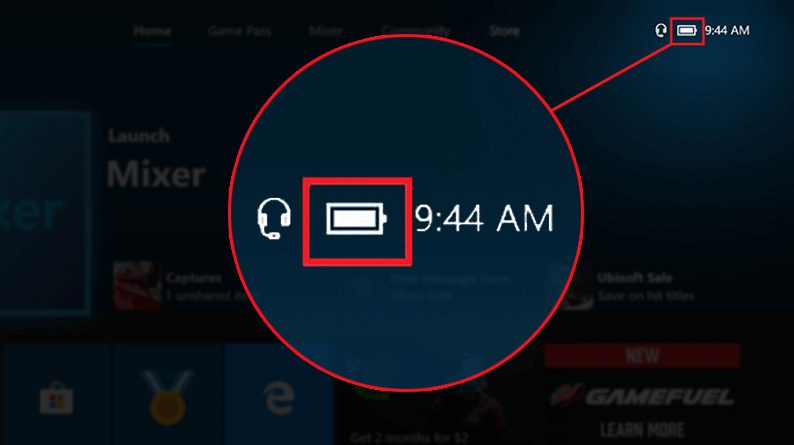
फिक्स 3: अपने कंट्रोलर और कंसोल के बीच की दूरी को छोटा करें
यदि आपका कंसोल और कंट्रोलर एक दूसरे से बहुत दूर हैं, तो आपको Xbox Remote Play कनेक्शन संबंधी समस्याओं का सामना करना पड़ सकता है। यहां तक कि वायरलेस नियंत्रकों की कुछ सीमा सीमाएं होती हैं, जिसके आगे या तो सिग्नल गिरता है या आप मैला कनेक्शन का सामना करते हैं।
इसलिए, यह सुझाव दिया जाता है कि आप कंसोल और कंट्रोलर को एक दूसरे से 19-28 फीट से अधिक की दूरी पर न रखें।
फिक्स 4: कंसोल और कंट्रोलर के बीच मौजूद अवरोधों को दूर करें
लैपटॉप, मोबाइल फोन और मेटल शेल्विंग जैसी वस्तुएं आपके कंट्रोलर और कंसोल के बीच कनेक्शन के सुचारू प्रवाह में बाधा डालती हैं। और इससे Xbox रिमोट प्ले कनेक्ट नहीं होने जैसी समस्याएं होती हैं।
इसलिए, आपको अपने कंसोल और कंट्रोलर के बीच मौजूद ऐसी अवरोधक वस्तुओं को हटाने की जरूरत है।
यह भी पढ़ें: विंडोज 10 पीसी के लिए Xbox 360 कंट्रोलर ड्राइवर डाउनलोड और अपडेट करें
फिक्स 5: अपने Xbox कंट्रोलर के फर्मवेयर को अपडेट करें
यदि आपके नियंत्रक को नियमित फर्मवेयर अपडेट प्राप्त नहीं होते हैं, तो आप Xbox रिमोट प्ले के काम न करने जैसी समस्याओं का सामना कर सकते हैं। इसलिए, इन समस्याओं को ठीक करने के लिए, आपको अपने नियंत्रक के फ़र्मवेयर को अपडेट करना होगा। इसे करने की चरण-दर-चरण प्रक्रिया निम्नलिखित है।
- दबाओ एक्सबॉक्स बटन।
- पर नेविगेट करें प्रोफाइल और सिस्टम विकल्प।
- के लिए जाओ समायोजन।
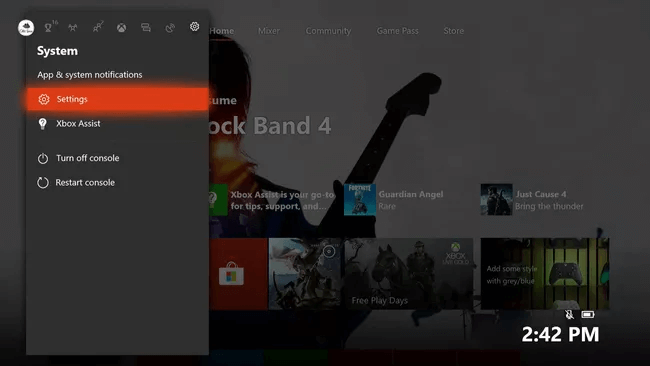
- चुनना उपकरण और कनेक्शन।
- चुनना सामान।
- को चुनिए नियंत्रक।
- चुनें तीन-बिंदु बटन।
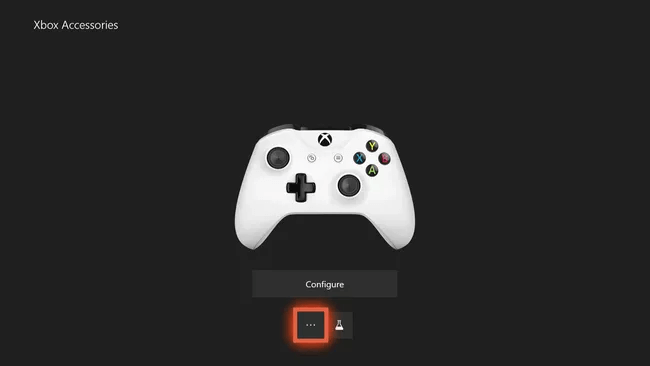
- के पास जाओ फर्मवेयर संस्करण.
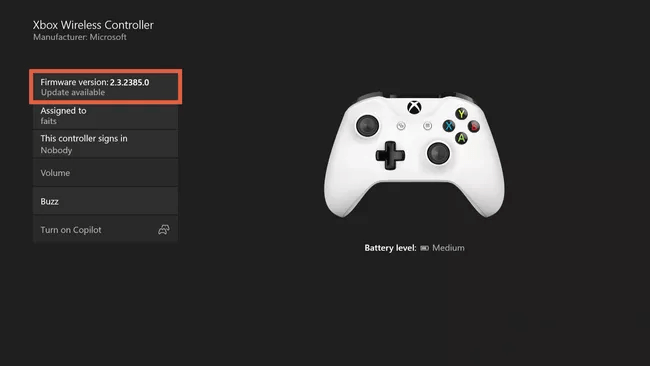
- पर क्लिक करें अभी अद्यतन करें बटन।
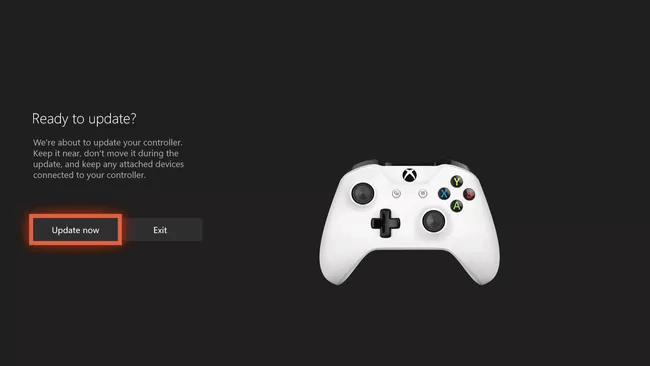
- अद्यतन प्रक्रिया समाप्त होने के बाद, चुनें बंद करे।
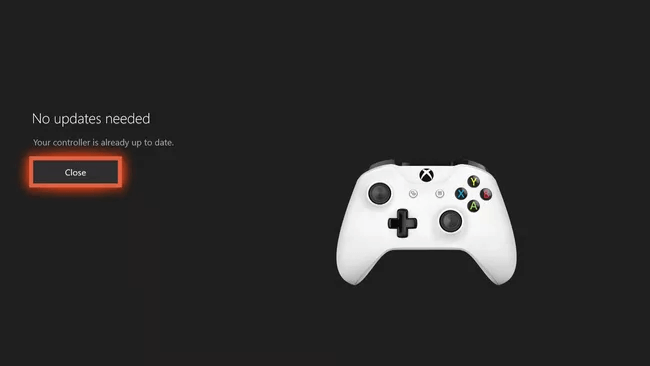
ऊपर, हमने देखा कि Xbox रिमोट प्ले को काम नहीं करने की समस्या को कैसे ठीक किया जाए। अब, आइए उसी के बारे में कुछ सामान्य प्रश्नों के उत्तर दें।
यह भी पढ़ें: एक्सबॉक्स वन कंट्रोलर को पीसी से कैसे कनेक्ट करें
सामान्यतःपूछे जाने वाले प्रश्न
नीचे हम आपके और हमारे अन्य पाठकों के लगभग सभी सवालों के जवाब देते हैं, जो रिमोट प्ले कंट्रोलर के काम न करने की समस्या को ठीक करने के बारे में हो सकते हैं।
Q1. रिमोट प्ले के बाद मैं अपने Xbox कंट्रोलर को फिर से कैसे कनेक्ट करूं?
रिमोट प्ले का उपयोग करने के बाद आप नियंत्रक को Xbox से कनेक्ट करने के लिए निम्न कदम उठा सकते हैं।
- इसे बंद करने के लिए लगभग 10 सेकंड के लिए कंसोल के पावर बटन को दबाए रखें।
- 5 मिनट से अधिक के लिए कंसोल को अनप्लग करें।
- इसे चालू करने के लिए अपने कंसोल पर पावर बटन दबाएं।
- अब, कंसोल को कंट्रोलर से पेयर करें।
प्रश्न 2. क्या आप रिमोट प्ले पर Xbox नियंत्रक का उपयोग कर सकते हैं?
आपको यह जानकर खुशी होगी कि Xbox कंट्रोलर रिमोट प्ले को सपोर्ट करता है। बिना किसी समस्या के इसका उपयोग करना संभव है।
Q3. क्या आप नियंत्रक के बिना Xbox रिमोट प्ले चला सकते हैं?
हाँ, Xbox रिमोट प्ले को बिना किसी नियंत्रक के चलाना संभव है। हालांकि, आपको नियंत्रक के बिना पूर्ण कार्यक्षमता नहीं मिलेगी।
Xbox रिमोट प्ले काम नहीं कर रहा: फिक्स्ड
इस लेख के माध्यम से, हमने आपको Xbox रिमोट प्ले के काम न करने की समस्या के समाधान से परिचित कराया। जब तक समस्या का समाधान नहीं हो जाता तब तक आप उपरोक्त सुधारों को क्रमिक रूप से आज़मा सकते हैं।
यदि आप Xbox रिमोट प्ले को कनेक्ट करने की समस्या को दूर नहीं करने के और तरीके जानते हैं या कोई अन्य सुझाव हैं, तो बेझिझक हमसे टिप्पणी अनुभाग के माध्यम से संपर्क करें।